Även om människor nu förlitar sig på WiFi för att utbyta filer, använder många människor Bluetooth. Bluetooth är en mycket populär trådlös teknik som används för internetdelning och parningsenheter som högtalare, tangentbord, telefoner, etc.
Den används också för att överföra filer från telefon till telefon. Android-smarttelefonen har inbyggd Bluetooth-funktion, och du behöver inte installera någon dedikerad app för att använda denna trådlösa teknik.
Det finns dock ett ovanligt problem som Android-användare nyligen står inför relaterat till Bluetooth. Många Android-användare har hävdat att deras telefons Bluetooth-anslutning slås på automatiskt.
Fixa att Bluetooth slås på automatiskt på Android
Så om Bluetooth slås på automatiskt på din Android och du letar efter sätt att lösa problemet, läser du rätt guide. Nedan har vi delat några enkla metoder för att förhindra att Bluetooth slås på automatiskt på Android. Låt oss börja.
1) Starta om din Android-enhet
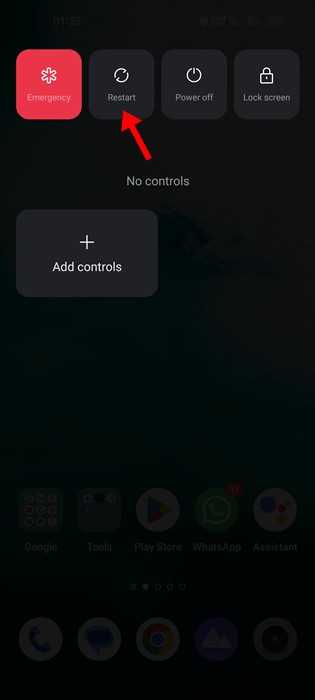
Om Bluetooth slås på automatiskt på din Android-enhet är det första du bör göra att starta om din Android-enhet.
En enkel omstart av telefonen inaktiverar alla bakgrundsappar och processer. Så om Bluetooth slås på automatiskt på grund av en app eller process, kommer det att lösas efter omstarten.
2) Slå på/av Bluetooth
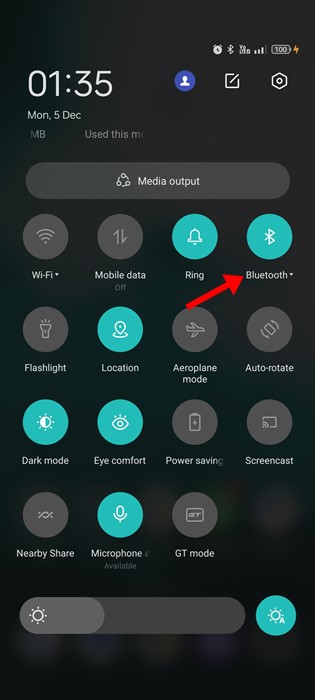
Om Bluetooth slås på automatiskt efter omstarten kan du stänga av den i några sekunder och slå på den igen.
Detta kommer att uppdatera Bluetooth. Du kan följa den här metoden innan du startar om din Android också. Du kan också prova att inaktivera Bluetooth och starta om din smartphone. När du har startat om, aktivera Bluetooth-tjänster.
3) Installera Android-uppdateringarna
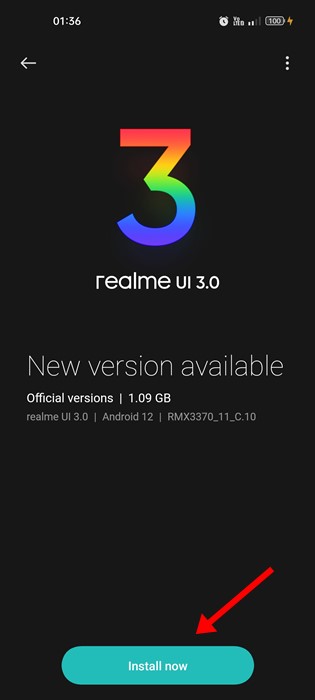
Flera användare har mött samma problem med sina Android-smarttelefoner. Detta händer på grund av en bugg i operativsystemet som stör Bluetooth-tjänsternas funktionalitet.
Som ett resultat fortsätter Bluetooth att slås på automatiskt. Så det bästa sättet att lösa det här problemet är att installera alla väntande Android-uppdateringar. Gå till Android-inställningarna och installera alla väntande OS-uppdateringar.
4) Stäng av Bluetooth-internetdelning
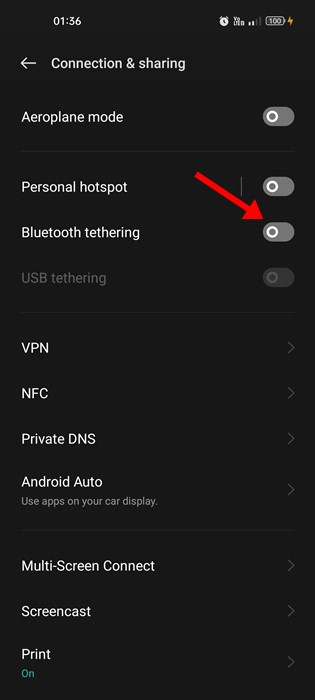
I några Android-smarttelefoner är Bluetooth Tethering-funktionen konfigurerad för att aktivera Bluetooth när den upptäcker en enhet som är tillgänglig för Internetdelning.
Chansen är stor att din telefon har denna funktion. Närhelst den upptäcker någon enhet som delar internet via Bluetooth-internetdelning, aktiverar den Bluetooth på din telefon och försöker ansluta till den.
Så du måste gå till Inställningar på din Android och välja Anslutning och delning > Bluetooth-internetdelning. Du måste stänga av alternativet “Bluetooth Tethering” för att inaktivera funktionen.
5) Återställ Bluetooth-inställningarna på din Android
Om din Bluetooth fortsätter att slås på automatiskt även efter att du har installerat alla väntande Android-uppdateringar, måste du återställa Bluetooth-inställningarna. Så här kan du återställa Bluetooth-inställningarna på din Android-smarttelefon.
1. Öppna först appen Inställningar på din Android-enhet.
2. Scrolla nu ner och tryck på Systeminställningar.
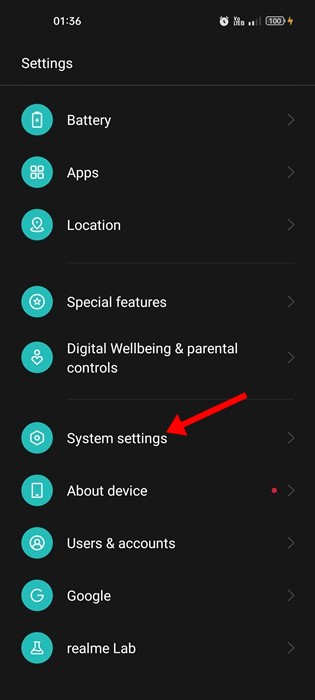
3. I systeminställningarna, scrolla ner till slutet och välj “Säkerhetskopiera och återställ”
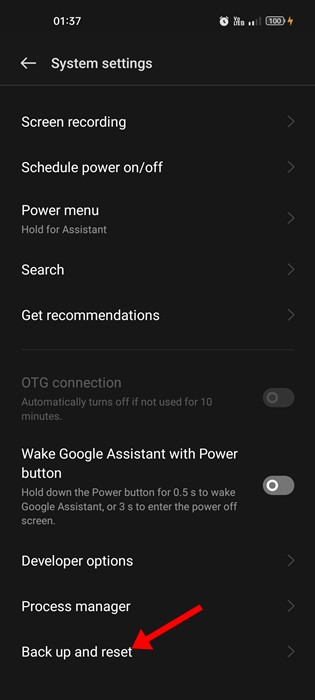
4. Klicka sedan på alternativet Återställ telefon och tryck på ‘Återställ nätverksinställningar’.
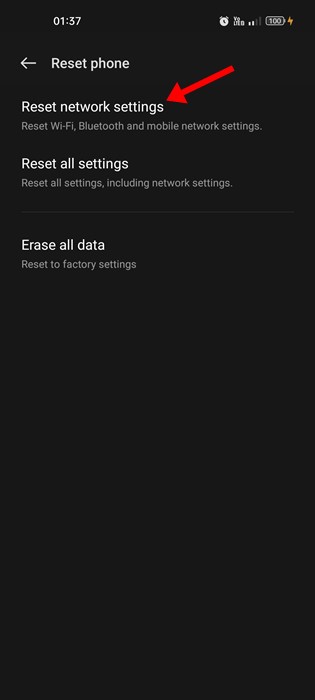
Det är allt! Detta kommer att återställa dina WiFi-, Bluetooth- och mobilnätverksinställningar på din Android-smarttelefon.
6) Inaktivera Bluetooth-skanning
Bluetooth-skanning är en funktion som gör att appar och tjänster kan söka efter enheter i närheten när som helst, även när Bluetooth är avstängt. Den här funktionen är utformad för att förbättra de platsbaserade funktionerna. Du kan dock stänga av den för att lösa att Bluetooth slås på automatiskt på Android.
1. Öppna först appen Inställningar på din Android-smarttelefon.
2. När appen Inställningar öppnas, scrolla ned och tryck på platsen.
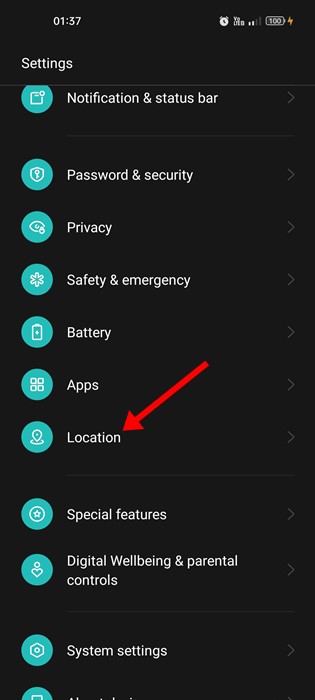
3. På platsen, tryck på WiFi och Bluetooth-skanning.
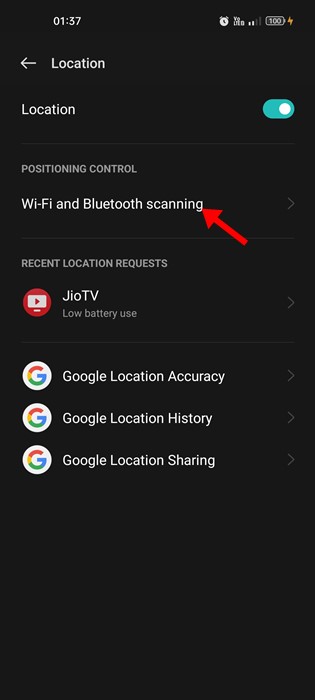
4. På nästa skärm, inaktivera växeln för “Bluetooth Scanning”
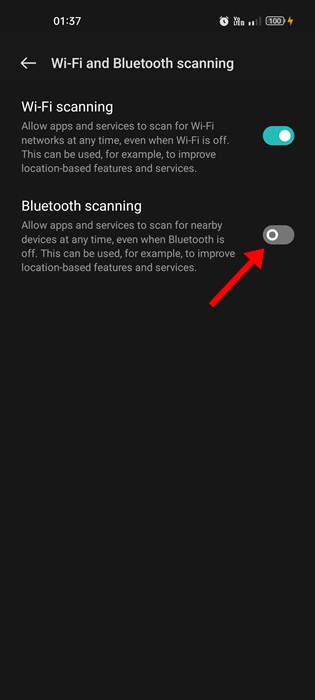
Det är allt! Detta kommer att inaktivera Bluetooth-skanningsfunktionen på din Android för förbättrad platsnoggrannhet.
7) Inaktivera särskild appåtkomst
Vissa Android-appar är tillgängliga i Play Butik och appbutiker från tredje part som kräver att systeminställningarna ändras. Sådana appar kan aktivera din Bluetooth-anslutning utan din tillåtelse.
Så om du misstänker att någon app ändrar systeminställningarna för att använda Bluetooth måste du hitta och återkalla tillståndet. Så här kan du göra det.
1. Öppna först appen Inställningar på din enhet och tryck på Apparna.
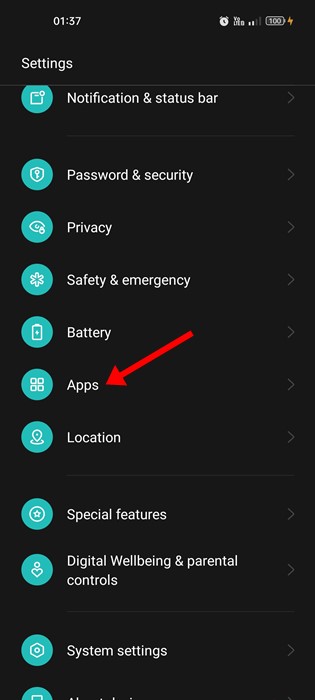
2. På apparna trycker du på Speciell appåtkomst.
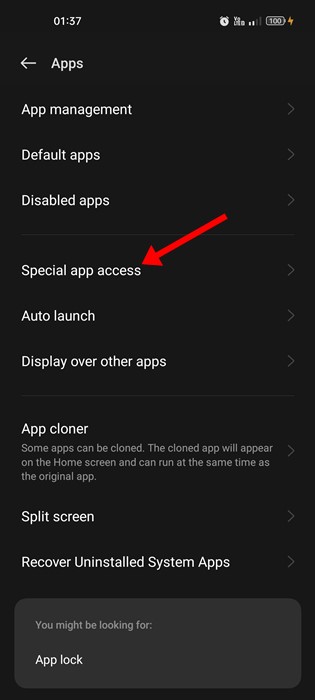
3. På nästa skärm trycker du på Ändra systeminställningar.
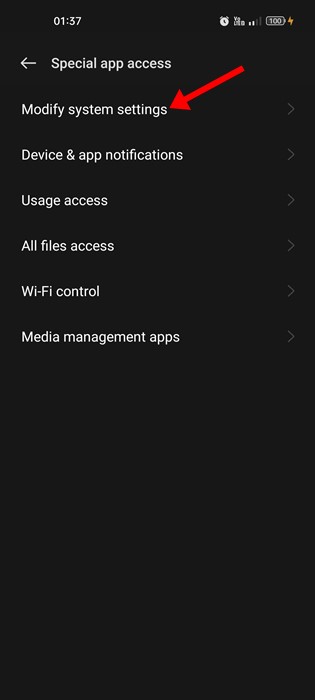
4. Nu kommer du att se alla appar som kan ändra systeminställningarna. Om du misstänker någon app, tryck på den och inaktivera växeln för “Tillåt att ändra systeminställningar”.
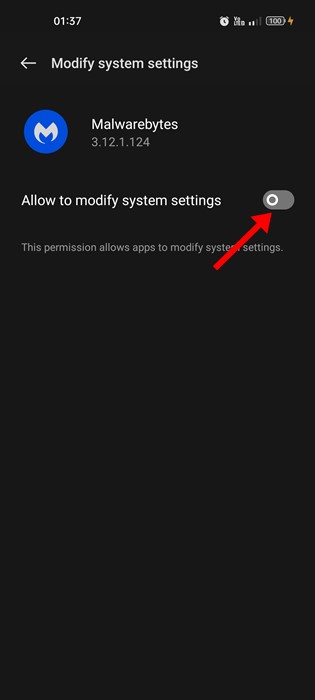
Det är allt! Så här kan du förhindra att vissa appar ändrar systeminställningar på din Android-smarttelefon.
8) Inaktivera Quick Device Connect på din Android
Quick Device Connect är en tjänst som gör att din enhet snabbt kan upptäcka och ansluta till andra enheter. Det kräver vanligtvis platstillstånd, men det kan ibland också använda Bluetooth. Därför, om du är på väg att lösa att Bluetooth slås på automatiskt på Android, måste du inaktivera Quick Device Connect.
1. Öppna appen Inställningar på din Android-enhet och tryck på Anslutning och delning.

2. På skärmen Anslutning och delning, rulla till slutet och inaktivera tjänsten “Snabb enhetsanslutning”.
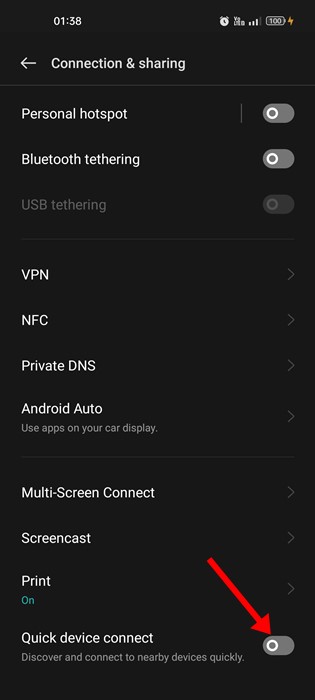
Det är allt! Så här kan du inaktivera funktionen Quick Device Connect på din Android-enhet för att fixa att Bluetooth slås på automatiskt.
9) Uppdatera alla appar på Android
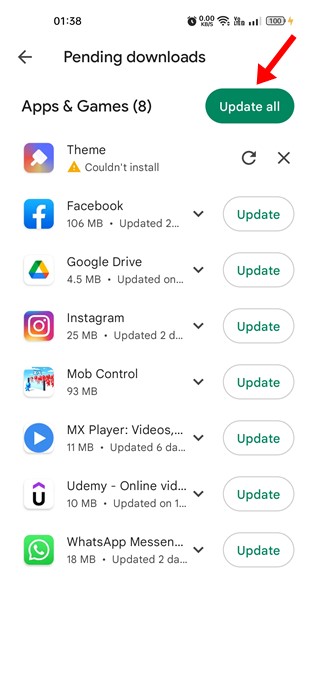
Ibland kan buggar i appar använda din Bluetooth-funktion och slå på den automatiskt. Även om du måste ägna särskild uppmärksamhet åt de appar som kräver Bluetooth, rekommenderas att uppdatera alla appar.
Uppdatering av alla appar kommer att fixa alla buggar som möjligen skapar Bluetooth-problem och kommer också att utesluta integritets- och säkerhetsrisker. Så gå till Google Play Butik och kontrollera om någon uppdatering väntar för dina appar.
Du måste uppdatera alla appar på din Android-smarttelefon. Detta kan ta tid, men resultaten kommer att vara tillfredsställande och det kommer att lösa Bluetooth-problemet.
10) Ta din telefon till servicecenter
Om Bluetooth slås på automatiskt på Android även efter att du har följt alla dessa metoder måste du ta din telefon till servicecentret.
De skulle kolla in hård- och mjukvaruproblemen. Hårdvaruproblem relaterade till Bluetooth är sällsynta, men det händer. Detsamma gäller för Android-programvara också. Så det rekommenderas att du tar med din telefon till servicecentret och förklarar problemet för dem.
Så det här är några av de bästa metoderna för att fixa att Bluetooth slås på automatiskt på Android. Vi är säkra på att alla dessa metoder skulle ha löst Bluetooth-problemet. Låt oss också veta vilken metod som fungerade för dig. Och om den här guiden hjälpte dig att dela den med dina vänner också.